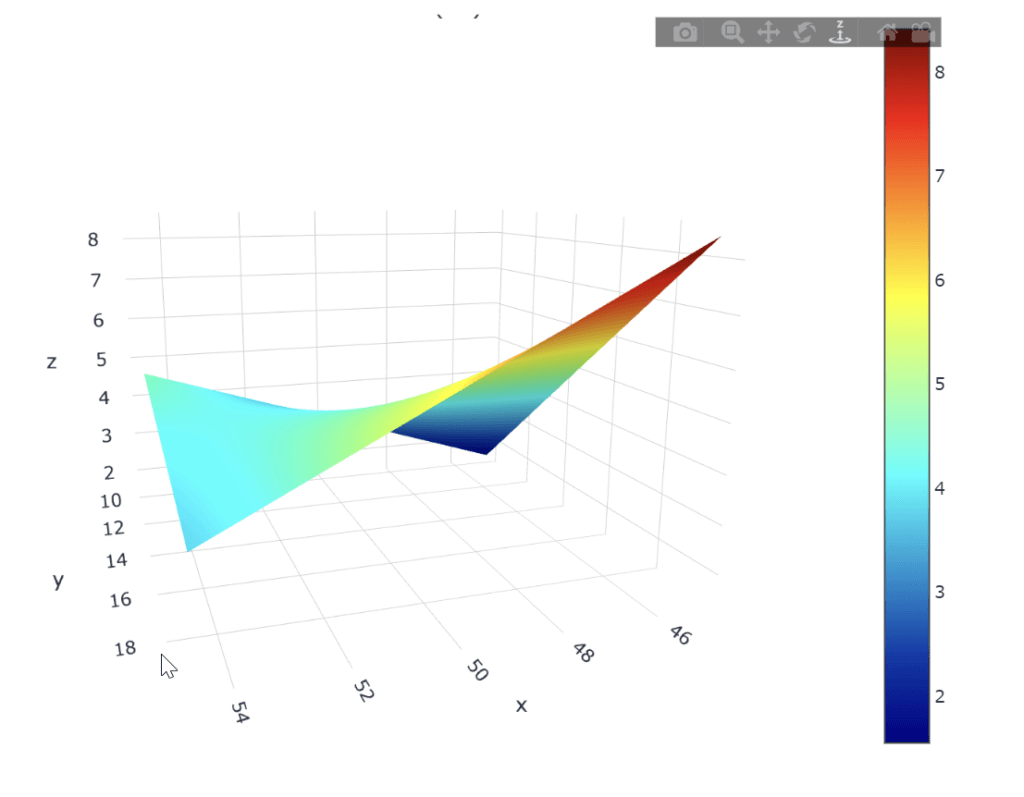Die Analyse der Ergebnisse einer Versuchsplanung ist ein entscheidender Schritt zum Verständnis und zur Optimierung von Industrieprozessen. Das Modul Data Analysis vonEllistatDie Software bietet ein leistungsstarkes und intuitives Analysemenü, um die Ergebnisse der Versuchsplanung (DOE, Design of Experiments) zu interpretieren. Das Analysemenü der Ellistat Data Analysis Software ermöglicht es Ihnen, die Auswirkungen von Faktoren zu erforschen, Reaktionen zu modellieren und Betriebsbedingungen zu optimieren. Hier finden Sie eine detaillierte Erklärung des Analysemenüs in Ellistat Data Analysis.
Um die Funktionsweise des Menüs "Analyse" zu verstehen. Wir verwenden den folgenden Datensatz: Angabe DOE Taguchi

- Klicken Sie auf das Menü "DOE", dann klicken Sie auf den Plan ".DOE analysieren".
- Zone 1 : Ermöglicht die Auswahl des richtigen Rasters sowie des Namens der in Feld 2 definierten Antwort Y.
- Zone 2 : Wird verwendet, um die Antwortvariable Y sowie die erklärenden Faktoren X auszuwählen.
Beispiel : Wählen Sie "NC(%)" als Y-Variable und "Temperatur", "Konzentration" sowie "Geschwindigkeit" als X-Variablen. - Unten in diesem Bereich können Sie auch die gewünschte Modellierungsmethode auswählen (z. B. lineare Regression, PLS oder K-OPLS).
- Bereich 3: Enthält mehrere Registerkarten mit verschiedenen Analysen, z. B. :
- die Koeffizienten des Modells,
- die Analyse von Rückständen,
- von Grafiken,
- oder auch eine Registerkarte für die Prognose.
💡 In Feld 3 finden wir mehrere Registerkarten: ⇒ Registerkarte "Koeffizient": Das folgende Schema fasst die dargestellten Daten zusammen.

⇒ Registerkarte "Effektgrafiken oder Taguchi-Grafiken": Diese Grafiken erhält man nur bei einer Taguchi-Versuchsplanung. Sie zeigen die Effekte von Faktoren und Wechselwirkungen.

⇒ Registerkarte "Graph Modell/Beobachtungen": Hier können Sie die mit dem Modell ermittelten Werte und die beobachteten Werte grafisch vergleichen.

⇒ Registerkarte "Residuenanalyse": Ermöglicht die Überprüfung der Normalität der Residuen mit dem Bericht zur deskriptiven Statistik der Residuen.

⇒ Registerkarte "Residuen": Eine Tabelle mit mehreren Daten wie individuellen Residuenwerten, Modellwerten oder beobachteten Werten.
⇒ Registerkarte "Prognose": Mit diesem Werkzeug kann man Prognosen oder Optimierungen durchführen, indem man die Menüs Vorhersage (Zielen, Maximieren oder Minimieren) verwendet.

⇒Registerkarte "3D": Hiermit können Sie das Modell in 3D oder als Temperaturdiagramm anzeigen.